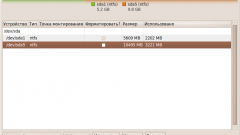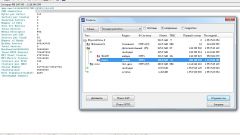Инструкция
1
Вызовите главное системное меню, нажав кнопку «Пуск» и перейдите в пункт «Панель управления». Раскройте ссылку «Администрирование» двойным кликом мыши и разверните узел «Управление компьютером» также двойным кликом.
2
Воспользуйтесь альтернативным методом вызова функции управления компьютером. Для этого перейдите в диалог «Выполнить» из главного меню «Пуск» и внесите значение compmgmt.msc /s в строку «Открыть». Подтвердите выполнение выбранного действия, нажав кнопку OK.
3
Раскройте группу «Управление компьютером (локальным)» в списке консоли и укажите пункт «Запоминающие устройства». Воспользуйтесь командой «Управление дисками» и вызовите контекстное меню невыделенной области на основном томе кликом правой кнопки мыши. Укажите пункт «Создать раздел».
4
Вызовите контекстное меню свободного пространства в дополнительном томе кликом правой кнопки мыши и укажите пункт «Создать логический диск». Пропустите первое диалоговое окно мастера, нажав кнопку «Далее» и примените флажок на поле «Логический диск» в следующем окне. Выполните все рекомендации мастера.
5
Вернитесь в главное системное меню «Пуск» для выполнения альтернативной операции добавления логического диска и снова перейдите в диалог «Выполнить». внесите значение cmd в строку «Открыть» и подтвердите запуск инструмента «Командная строка», нажав кнопку OK.
6
Введите значение diskpart в тестовое поле интерпретатора команд Windows, а затем внесите значение list disk в командную строку утилиты Diskpart. Определите том, подлежащий добавлению раздела и введите значение select disk имя_диска в текстовое поле для задания выбранного параметра.
7
Напечатайте в командной строкеcreate partition logical size=желаемый_размер_диска offset=смещение_начала_тома_в_байтах noerrи нажмите Enter.
8
Назначьте желаемую букву создаваемому логическому диску с помощью синтаксисаassign letter=выбранная_буква_тома.
Видео по теме
Источники:
- Создание раздела или логического диска